如何在Excel表格中接受特定用户的修订?
1、打开工作簿,在“审阅”选项卡的“更改”组中单击“修订”按钮,选择下拉列表中的“接受/拒绝修订”选项,如图1所示。
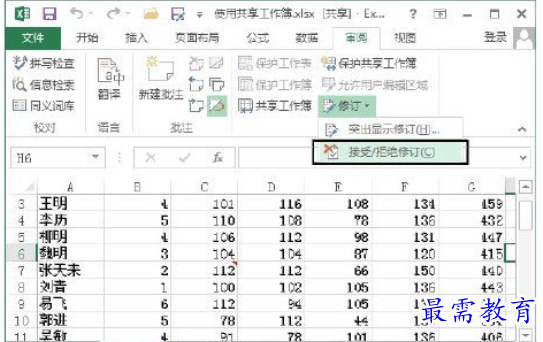
图1 选择“接受/拒绝修订”选项
2、打开“接受或拒绝修订”对话框,在“修订选项”栏中对修订选项进行设置,如图2所示,然后单击“确定”按钮。
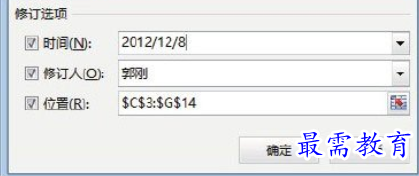
图2 对修订选项进行设置
3、此时的“接受或拒绝修订”对话框中将列出第一条符合条件的修订内容,同时工作表中将指示出该数据,如果接受该修订内容,单击“接受”按钮即可;否则单击“拒绝”按钮,如图3所示。

图3 列出第一条修订内容
4、此时对话框将显示第二条修订内容,用户可以根据需要选择接受或拒绝,如图4所示。依次逐条对修订进行查看,选择接受还是拒绝修订内容后单击“关闭”按钮关闭“接受或拒绝修订”对话框。

图4 显示第二条修订内容
注意
单击“全部接受”按钮将接受所有的修订;单击“全部拒绝”按钮将拒绝所有的修订。
继续查找其他问题的答案?
-
Excel 2019如何使用复制、粘贴命令插入Word数据?(视频讲解)
2021-01-257次播放
-
2021-01-2227次播放
-
2021-01-2210次播放
-
2021-01-2212次播放
-
2021-01-226次播放
-
2021-01-223次播放
-
2021-01-222次播放
-
Excel 2019如何利用开始选项卡进入筛选模式?(视频讲解)
2021-01-223次播放
-
2021-01-223次播放
-
2021-01-222次播放
 办公软件操作精英——周黎明
办公软件操作精英——周黎明
 湘公网安备:43011102000856号
湘公网安备:43011102000856号 

点击加载更多评论>>